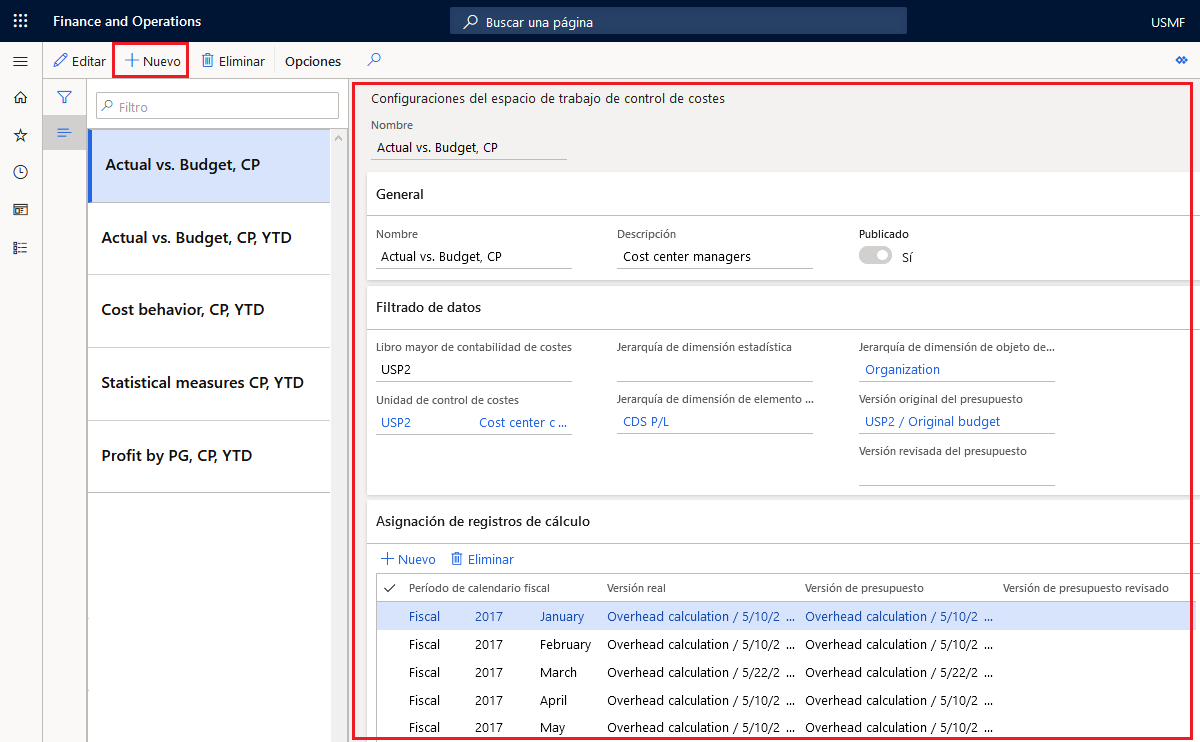Configurar el espacio de trabajo de control de costes
Debido a que el contenido del análisis de contabilidad de costes resalta las desviaciones entre los costes reales y los costes presupuestados, puede que los administradores reciban notificaciones sobre las tendencias positivas y negativas de sus unidades operativas. Los administradores pueden explorar en profundidad en las jerarquías de los elementos de costes o en los elementos de costes individuales. De esta forma, los administradores pueden obtener conocimientos detallados de cómo se han producido las desviaciones de costes, y después llevar a cabo acciones efectivas.
El espacio de trabajo Control de costes en Contabilidad de costes > Control de costes está diseñado como una página. Por tanto, se puede conceder acceso a todos los administradores responsables de un objeto de coste. Se puede controlar el acceso a la página y los datos en el formulario.
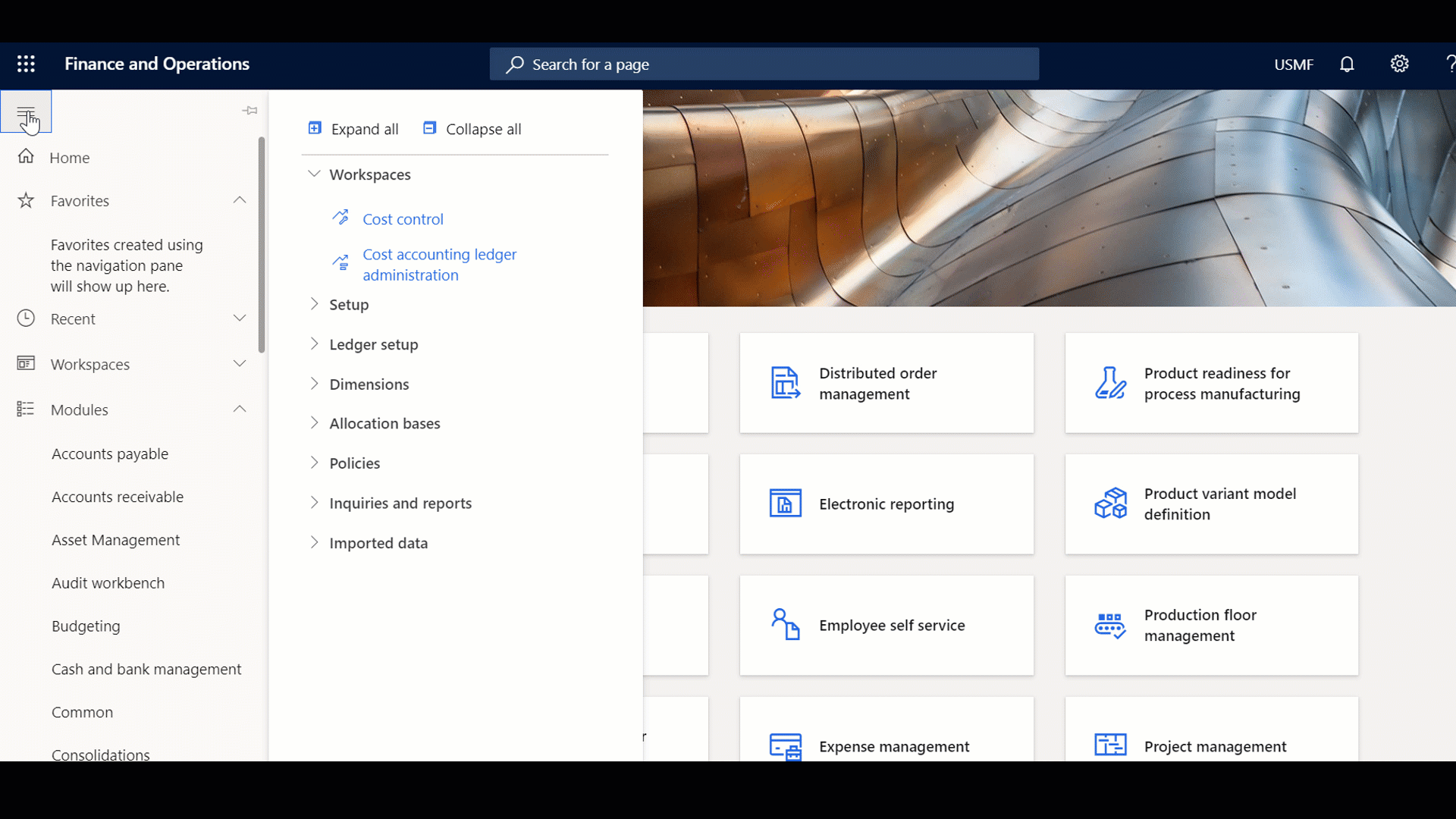
La lista de informes disponibles para los usuarios, como los administradores, se controla mediante la configuración de la opción Publicado en la página Configuraciones del espacio de trabajo de control de costes.
Un administrador puede seleccionar el periodo del calendario fiscal que quiere ver. La fecha de la sesión se utiliza para determinar el periodo actual predeterminado.
Los valores en el periodo del calendario fiscal se determinan mediante el nombre del informe y el calendario fiscal seleccionado para la contabilidad de costes asociada al nombre del informe en la página Configuraciones del espacio de trabajo de control de costes.
En la jerarquía de la dimensión del objeto de coste, los usuarios pueden seleccionar el nivel de agregación en el que deberían mostrarse los saldos. Al habilitar la seguridad de nivel de acceso, puede controlar los permisos para que los usuarios vean toda la jerarquía. Sin embargo, los usuarios solo pueden ver saldos para altos directivos, como el director ejecutivo o los directores financieros, a los que se haya concedido acceso.
Los usuarios pueden personalizar las columnas en un informe para que se ajusten a sus requisitos.
Ver detalles
Los usuarios pueden profundizar en los detalles más allá de los saldos que se muestran en el espacio de trabajo. Si los usuarios seleccionan un nodo de jerarquía de dimensión de elementos de coste y después hacen clic en Ver detalles, el cuadro de diálogo Detalles del elemento de coste muestra información detallada para el nodo.
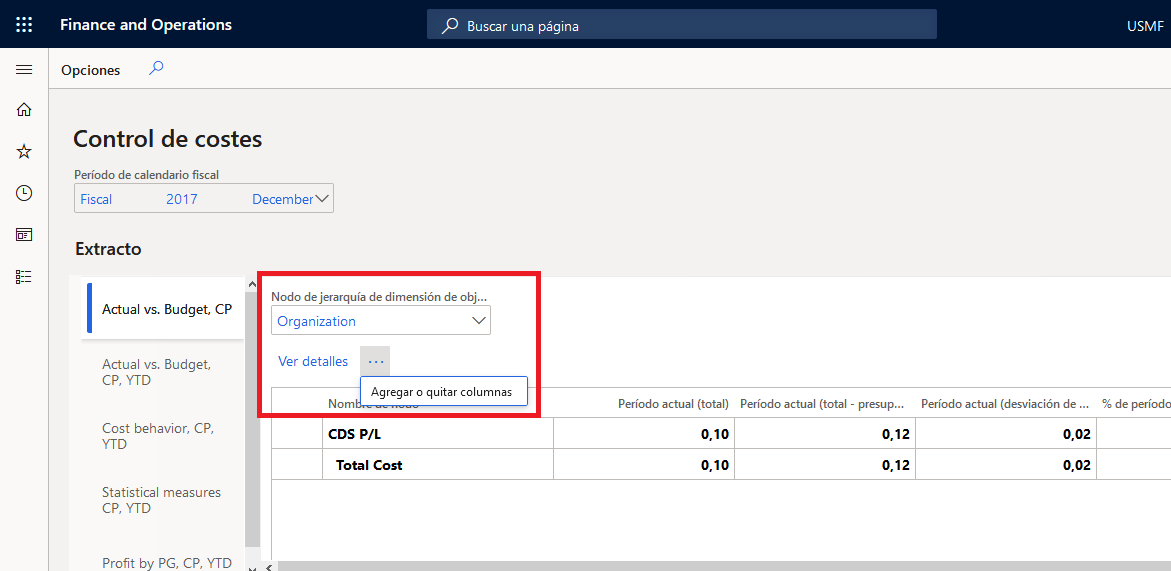
Una cuadrícula muestra cada elemento de coste asociado al nodo de jerarquía de dimensión del elemento de coste y sus valores. Las columnas que aparecen en la cuadrícula coinciden con la configuración del espacio de trabajo. Se muestra un resumen en dos gráficos del importe real frente al presupuesto y de la desviación presupuestaria por periodo.
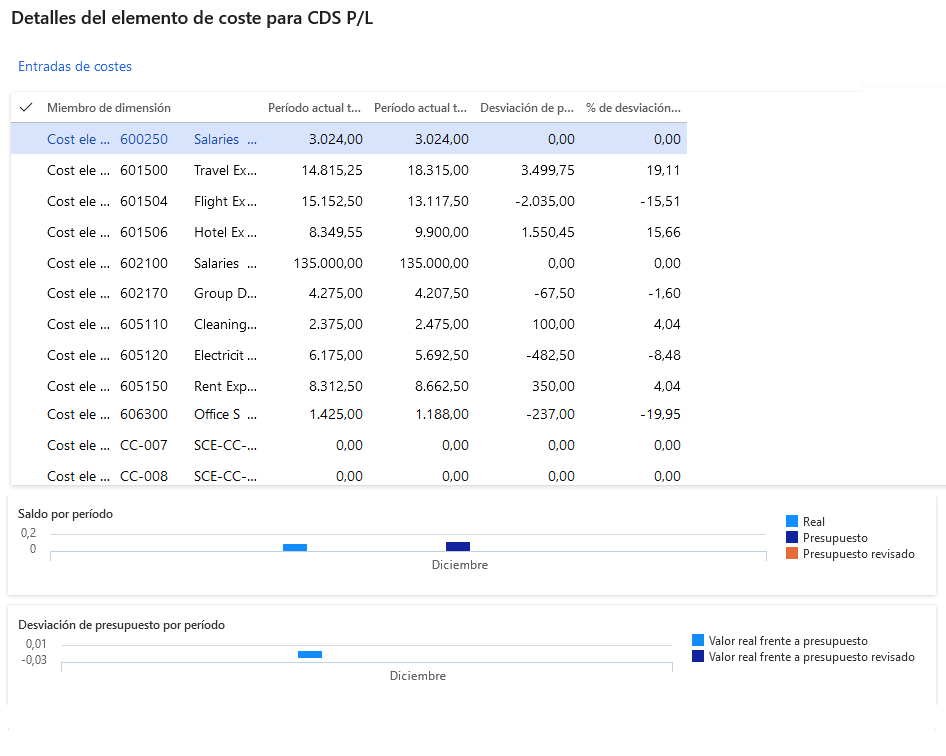
Los usuarios pueden seleccionar Movimientos de costes para explorar en profundidad los detalles del movimiento, según sea necesario, en Contabilidad de costes > Control de costes > Ver detalles > Movimientos de costes.
Por ejemplo, el alquiler es un gasto que se distribuye a los centros de coste. Un usuario que quiera comprender el coste del alquiler que debe soportar su centro de coste puede explorarlo en profundidad para ver cómo se ha calculado dicho alquiler.
Si los usuarios seleccionan Base de asignación en la página Entradas de costes, aparecerá un cuadro de diálogo. A continuación, los usuarios pueden asignar la base de asignación a la regla y ver las medidas estadísticas correspondientes registradas para el periodo.
En el siguiente ejemplo, la base de asignación es del tipo Base de asignación de la fórmula, y se muestra la fórmula. Los factores que definen la fórmula aparecen en Contabilidad de costes > Control de costes > Ver detalles > Entradas de costes > Base de asignación. Además, se muestra en una cuadrícula el cálculo que se realiza por objeto de coste.
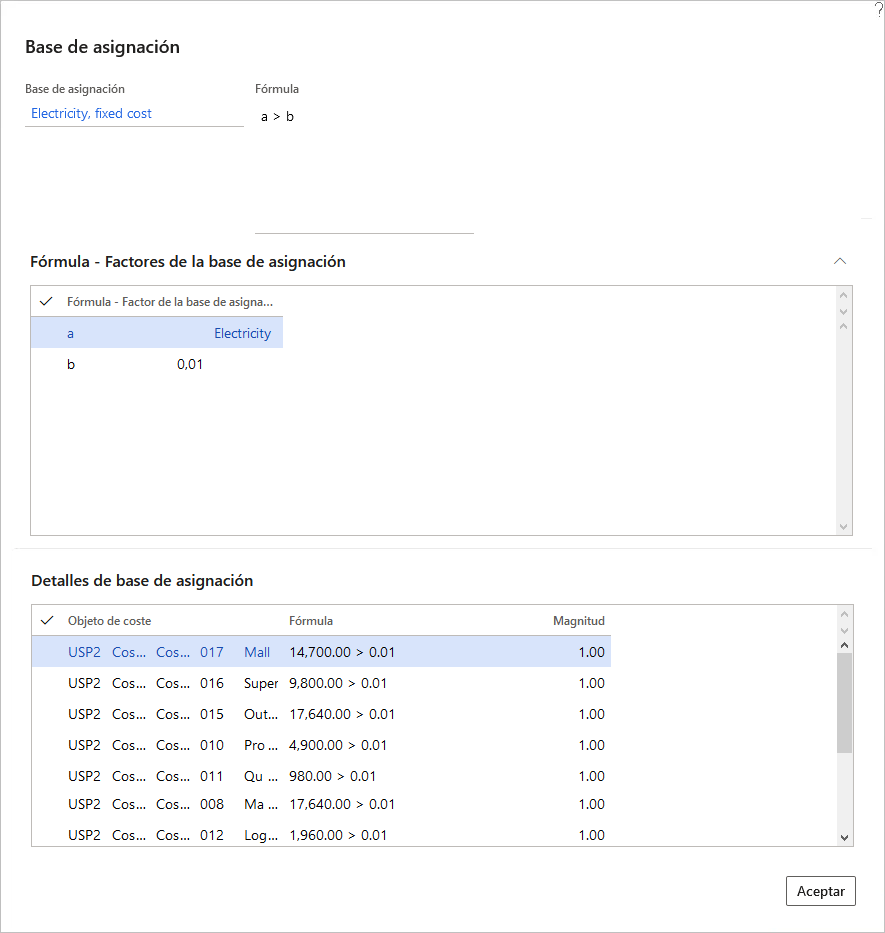
Configurar los parámetros del espacio de trabajo de control de costes
Puede utilizar el siguiente procedimiento para configurar el espacio de trabajo Control de costes de modo que los administradores de varios niveles de la organización puedan obtener información sobre sus objetos de coste, como los centros de coste y los grupos de productos.
Vaya a Contabilidad de costes > Configuración > Configuraciones del espacio de trabajo de control de costes.
Seleccione Nueva.
En el campo Nombre, escriba un valor.
En el campo Descripción, escriba un valor.
Seleccione Sí en el campo Publicado.
Si configura esta opción en Sí, los usuarios que tengan asignado uno de estos roles pueden ver el informe en el espacio de trabajo Control de costes: administrador de contabilidad de costes, contable de costes o controlador de objetos de coste.
Si configura esta opción en No, solo los usuarios que tengan asignado uno de estos roles pueden ver el informe en el espacio de trabajo Control de costes: administrador de contabilidad de costes o contable de costes.
Expanda la sección Filtrado de datos.
En el campo Unidad de control de costes, especifique o seleccione un valor.
En el campo Versión original del presupuesto, especifique o seleccione un valor.
En el campo Jerarquía de dimensión de elemento de coste, especifique o seleccione un valor.
En el campo Jerarquía de dimensión de objeto de coste, especifique o seleccione un valor.
Expanda la sección Asignación de registros de cálculo.
Seleccione Nueva.
En la lista, resalte la fila seleccionada.
En el campo Período de calendario fiscal, especifique o seleccione un valor.
En el campo Versión real, especifique o seleccione un valor.
Expanda la sección Periodos fiscales por columna.
Seleccione Sí en el campo Periodo actual.
Expanda la sección Columnas para mostrar en Costes.
Seleccione Sí en el campo Coste fijo.
Seleccione Sí en el campo Coste variable.
Seleccione Sí en el campo Coste total.
Seleccione Guardar.
Cierre la página.
Vaya a Contabilidad de costes > Espacios de trabajo > Control de costes.
En el campo Período de calendario fiscal, especifique o seleccione un valor.
En el campo Nodo de jerarquía de dimensión de objeto de coste, introduzca o seleccione un valor.
Tras seleccionar una jerarquía de dimensión de objetos de coste, expanda la Jerarquía de dimensión de elemento de coste en Contabilidad de costes > Configuración > Configuración del espacio de trabajo del control de costes para ver los valores de coste deseados. Por ejemplo, puede expandir la jerarquía a Cost. gen. fabricación para ver el valor.